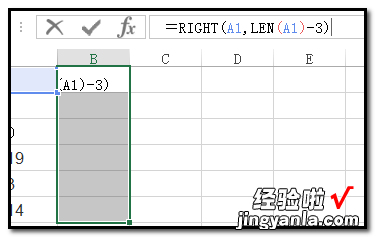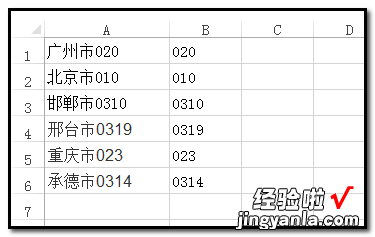经验直达:
- excel表格中数字输入如何靠左侧
- 怎么提取excel左边的数字
一、excel表格中数字输入如何靠左侧
在excel中,输入超过11位数字时,会自动转为科学计数的方式,比如输入:123456789012345,输入后就变成了:1.23457e 14,要解决的方法有很多,现在我收集了几种,供大家参考:
1.选中要输入数字的单元格,点右键菜单选择“设置单元格格式”,也可以点“格式”选择“单元格”
(或按ctrl 1),出现单元格格式对话框,点“数字”在分类选择“文本”,按“确定”,这样再输入数字就不会变成科学计数的方式了 。
2.
在a1单元输入数字时,在前面先输入’号,就是:’123456789012345,这样单元格会默认为该单元为文本方式,会完整显示出15个号码来,而不会显示那令人讨厌的科学计数方式来了 。
3.如果已经输入了大量的号码 , 全部以科学计数显示的话,而又懒的按照上面的方法一个一个的重新输入的话,也有这个好方法哦,比如已在单元a1:a100输入了号码 , 选择a1:a10,单击鼠标右键,选择“设置单元格格式”,
出现单元格格式对话框,点“数字”在分类选择“自定义”在‘类型’中输入‘0’即可,轻松搞定 。
4.还有一种用函数来解决的方法:在a1:a100已经输入大量的号码时,在b1单元中输入:=text(a1,0)其余公式下拉就行了
5.用数据-分列(详见动画)
以上方法只适用15位数,超过15位的只能用1、2两种方法请参考我本帖中的动画教程
二、怎么提取excel左边的数字
LEFT函数与LEN函数结合提取左边字符方法如下:
1,以下图数据为例 , 把A1到A5单元格左边的英文提取到B1到B5单元格中 。
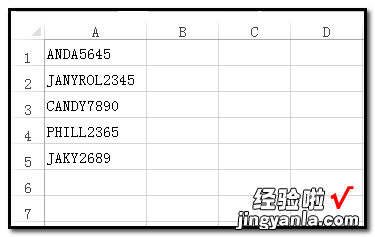
2,要提取左边的英文字符,我们用LEFT函数与LEN函数结合提取左边的英文,可以看到,这些数据中,右边的数字个数是固定为4个的 。
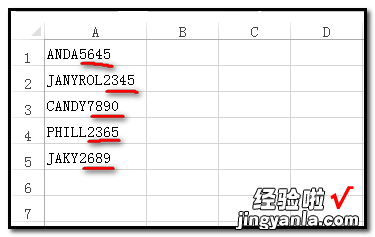
3,LEN函数的用法简单来说就是计算单元格里字符个数;因为表格中数据的右边数字个数是固定为4个,那么,我们公式是=LEN(A1)-4,因为是要提取左边的英文字符,所以,要加上LEFT函数 。那么 , 我们就得出最后的公式:=LEFT(A1,LEN(A1)-4) 。
提取步骤如下:
1,选中B1到B5单元格

2 , 在编辑栏中输入:=LEFT(A1,LEN(A1)-4)再按CTRL 回车键 。
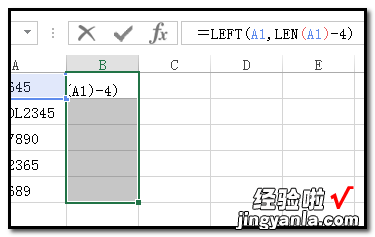
3;A1到A5单元格的英文字符即提取到B1到B5单元格 。
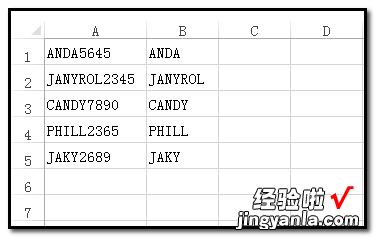
RIGHT函数与LEN函数结合提取右边字符方法如下:
1,以下图数据为例 , 把A1到A5单元格右边的电话区号提取到B1到B5单元格中 。
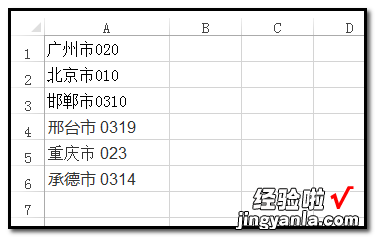
【怎么提取excel左边的数字 excel表格中数字输入如何靠左侧】2,要提取右边的数字字符,我们用RIGHT函数与LEN函数结合提取右边的数字 。可以看到,左边中文是固定个数3个,右边是不固定个数的数字 。那么,我们用RIGHT函数与LEN函数结合提取右边字符 。操作如下:
(1),选中B1到B6单元格
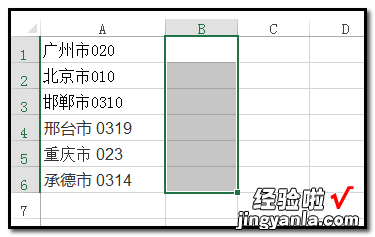
(2),在编辑栏中输入:=RIGHT(A1,LEN(A1)-3)再按CTRL 回车键 。得出结果,如下图所示 。